2022년에 CKA 시험을 봤던 경험을 기억 속에서 꺼내어 후기를 작성해본다.
[시험 신청]
시험은 익히 알려있는 것과 같이 LF 홈페이지에서 신청할 수 있다.
시험 비용은 약 25만원? 정도 했던 것 같다.
[시험 준비]
시험 준비는 Youtube의 따배런 이성미 강사의 영상을 보면서 주로 공부했다.
초반에는 도대체 Container가 무엇이고, 왜 이게 좋은지 이해가 전혀되지 않아 어려웠다.
그런데 생각해보니까 K8S와 Cloud가 비슷 맥락이 있구나~ 하는 느낌을 많이 받기 시작했고,
그때부터 Cloud에 대입하면서 이해했고, 조금씩 눈이 띄어진 것 같다.
또 당시에는 브라우저의 북마크를 사용할 수 있었기 때문에 검색 시간을 최소화하고자,
북마크를 미리 준비하여 문제에 맞는 북마크를 사용할 수 있게 사전에 준비했다.
PSI Browser 도입 이후에는 북마크 사용이 불가능하다.
연습문제
1. ETCD Backup & Restore
1) master로 ssh 로그인
$ k config current-context
$ ssh {위 명령어 결과값} // 보통 ssh k8s-master
2) etcd Backup (key와 저장 경로는 문제에서 제공)
ETCDCTL_API=3 etcdctl --endpoints=https://127.0.0.1:2379 \\
--cacert=/etc/kubernetes/pki/etcd/ca.crt \\
--cert=/etc/kubernetes/pki/etcd/server.crt \\
--key=/etc/kubernetes/pki/etcd/server.key \\
snapshot save /data/etcd-snapshot.db
3) etcd restore
ETCDCTL_API=3 etcdctl \\
--data-dir /var/lib/etcd-revious \\
snapshot restore /data/etcd-snapshot-previous.db
4) kubectl get pod -n kube-system
관리자 Static POD는 아래 경로에 Yaml파일이 저장되어 있음
하단에 hostPath가 기본이 /var/lib/etcd로 되어 있다.
경로 : /etc/kubernetes/manifests/etcd.yaml
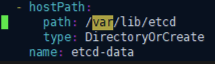
이걸 restore에서 지정한 data-dir 경로로 변경
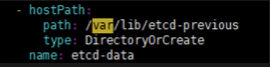
정상 반영되는지 docker 명령어로 상태 UP 확인
watch -n 1 "docker ps -a | grep etcd"

2. Pod 생성
문제 : 네임스페이스 만들고 그 네임스페이스에 파드 만들기
조건 : namespace name: ecommerce
pod Name : eshop-main
image: nginx:1.17
env: DB=mysql
## 네임 스페이스 생성
$ kubectl create namespace ecommerce
## 문법 체크
$ kubectl run eshop-main -—image=nginx:1.17 -—env=DB=mysql -—namespace=ecommerce
(—dry-run=client로 생성 체크)
## 위에서 이상 없으면 --dry-run=client 빼고 명령어 실행
$ kubectl run eshop-main --image=nginx:1.17 --env=DB=mysql --namespace=ecommerce
3. Static Pod 생성
문제 : 특정 노드에 Static POD생성
조건 : pod name : web
image : nginx
$ kubectl run web —image=nginx —dry-run=client -o yaml
ssh {worker node}
sudo -i
Static pod 위치 정보 확인
cat /var/lib/kubelet/config.yaml
....
staticPodPath: /etc/kubernetes/manifests
Static Pod 생성
cd /etc/kubernetes/manifests
## web.yaml
apiVersion: v1
kind: Pod
metadata:
name: web
spec:
containers:
- image: nginx
name: web
control plan으로 와서 kubectl get pod로 생성 확인
4. multi-container POD
문제 : multi pod를 만들고 그 안에 nginx,redis,memcached 컨테이너를 생성하여라.
조건: lab004
작업 클러스터 : hk8s
# context 변경
$ kubectl config use-context hk8s
# pod 생성 명령어 dry-run
$ kubectl run lab004 —image=nginx —dry-run=client -o yaml > multi.yaml
#multi.yaml
apiVersion: v1
kind: Pod
metadata:
name: lab004
spec:
containers:
- image: nginx
name: nginx
- image: redis
name: redis
- image: memcached
name: memcached
kubectl apply -f multi.yaml
5. Side-car Container Pod 실행
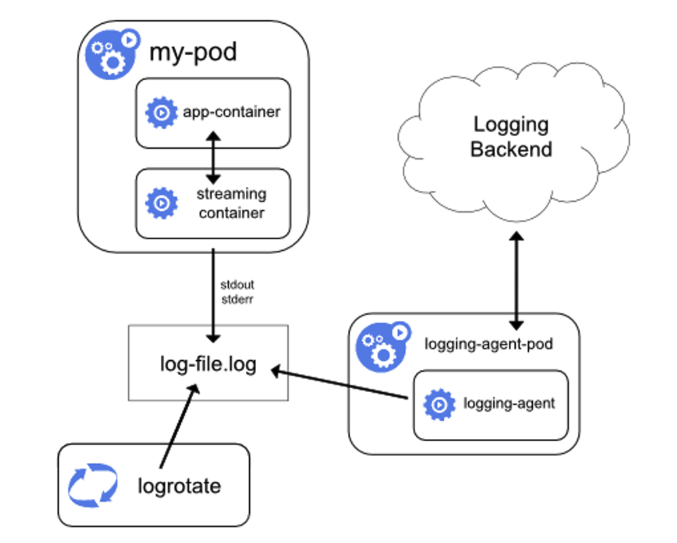
6. Deployment & Pod Scale
문제 : eshop-order 파드를 확장 시켜라
조건
작업 클러스터 : k8s
네임스페이스 : devops
디플로이먼트명 : eshop-order
$ kubectl config use-context k8s
$ kubectl get namespaces devops
$ kubectl get deployments.apps -n devops
답 : $ kubectl scale deployment eshop-order -n devops --replicas=5
확인 : $ kubectl get pod -n devops
문제 : deployment 생성하고 Scaling 하기
조건
작업 클러스터 : k8s
TASK
- name : webserver
- 2 replicas
- label: app_env_stage=dev
- container name: webserver
- container image: nginx:1.14
Scale Out Deploument
- Scale the deployment webserver to 3 pods
$ kubectl create deployment webserver --image=nginx:1.17 --replicas=2
--dry-run=client -o yaml > webserver.yaml
1. yaml 파일에서 lable app_env_stage: dev 값으로 수정
2. Container name 변경 : 기본 nginx > 수정 webserver
$ kubectl apply -f webserver.yaml
확인 : $ kubectl get deploy
$ kubectl scale deployment webserver --replicas=3
확인 : $ kubectl get pod --show-lables 로 Pod 개수 확인
7. Rolling update & Roll back
문제 : Rolling update & back 하세요.
조건
클러스터 : k8s
Deployment 생성
name : nginx-app
nginx:1.11.10-alpine
replicas 3
nginx 버전 업데이트 : 1.11.13-alpine
$ kubectl config user-context k8s
$ kubectl create deployments nginx-app --image=nginx:1.11.10-alpine --replicas=3 --dry-run=client
$ kubectl get deploy nginx-app
$ kubectl get pod | grep nginx-app
## rolling update
$ kubectl set image deployment nginx-app nginx=nginx:1.11.13-alpine --record
$ kubectl rollout status deploy nginx-app
$ kubectl describe deploy nginx-app
$ kubectl rollout history deploy nginx-app
## rolling back
$ kubectl rollout undo deploy nginx-app
$ kubectl rollout status deploy nginx-app
$ kubectl describe deploy nginx-app
8. nodeselector
문제 : Schedule a pod
조건
클러스터 : k8s
name : eshop-store
image : nginx
node selector : disktype-ssd
$ kubectl config user-context k8s
## worker node label 확인
$ kubectl get nodes --show-labels
$ kubectl get nodes -L disktype # disktype 컬럼 추가하여 조회
## pod 실행을 위해 dry-run으로 yaml 형식으로 추출
$ kubectl run eshop-store --image=nginx --dry-run=client -o yaml
## nodeSelector 추가
apiVersion: v1
kind: Pod
metadata:
name: eshop-store
spec:
containers:
- image: nginx
name: eshop-store
nodeSelector:
disktype: ssd
## pod 생성
$ kubectl apply -f eshop-store.yaml
$ kubectl get pod -L disktype
$ kubectl get pod --show-label
9. node 관리
node 관리 관련 명령어
$ kubectl cordon {node name} ## 지정한 노드는 스케줄링에서 제외
$ kubectl uncordon {node name} ## 지정한 노드는 스케줄링에서 합류
$ kubectl drain {node name}
## 요청 노드에 위치한 모든 리소스 삭제하고 다른 워커노드에서 재생성 단, 단독 pod의 경우 타 node에 생성되지 않고 삭제됨
## kube CNI등 관리 리소스의 경우 삭제할 수 없어 --ignore-daemonsets 을 추가하면 동작한다.
문제 : k8s-worker1 unavailable and reschedule
## k8s-worker1에 있는 자원 삭제 또는 리스케줄링
$ kubectl drain k8s-worker1 --ignore-daemonsets --force --delete-emptydir-data
## --delete-emptydir-data = 로컬 디스크를 사용할 경우 표시되므로 표시되면 추가해서 삭제하면 됨
$ kubectl get pod -o wide ## k8s-worker2로 이동되었는지 확인
$ kubectl get node ## k8s-worker1에 스케줄링이 정지되었는지 확인
10. node 정보 수집
문제 1: Ready 상태의 node를 찾아 카운트하여 /var/CKA2022/RN0001에 기록하되 tainted NoSchedule은 제외
$ kubectl get nodes | grep -iw ready ## status가 ready인것을 추출
$ kubectl describe node {node name} | grep -i NoSchedule
$ kubectl descirbe node {node name} | grep -i taints
echo "1" > /var/CKA2022/RN0001
문제2: Ready 상태의 노드가 몇개인지 확인하여 /var/CKA2022/NODE-Count에 카운트
# ready 노드 추출 > 갯수 카운트 > 카운트 입력
$ kubectl get node | grep -iw ready | wc -l > /var/CKA2022/NODE-Count
11. deployments & expose
문제 : front-end 80포트의 nginx에 대해 http라는 이름을 추가하여 reconfigure하고,
front-end-svc를 새로 만들고 http이름을 추가한 서비스를 만들고 nodeport를 지정
$ kubectl get deploy front-end
## 문제 환경 yaml
apiVersion: apps/v1
kind: Deployment
metadata:
name: front-end
spec:
replicas: 2
selector:
matchLabels:
run: nginx
template:
metadata:
labels:
run: nginx
spec:
containers:
- image: nginx
name: http
## ports 네임 지정, service 생성 yaml 추가, service name 지정, type 지정
## front-end.yaml
apiVersion: apps/v1
kind: Deployment
metadata:
name: front-end
spec:
replicas: 2
selector:
matchLabels:
run: nginx
template:
metadata:
labels:
run: nginx
spec:
containers:
- image: nginx
name: http
ports:
- containerPort: 80
name: http
---
apiVersion: v1
kind: Service
metadata:
name: front-end-svc
spec:
type: NodePort
selector:
run: nginx
ports:
- name: http
port: 80
targetPort: http
$ kubectl apply -f front-end.yaml
$ kubectl get pod
$ kubectl get node
$ curl http://{node name}:{nodeport}
12. Pod Log 추출
문제: file not found 라는 로그를 custom-app pod에서 추출하여 /var/CKA2022/podlog에 입력
조건: cluster k8s
$ kubectl config user-context k8s
$ kubectl get pod custom-app
$ kubectl logs custom-app | grep 'file not found' > /var/CKA2022/podlog
cat /var/CKA2022/podlog 확인
13. CPU 사용량이 높은 Pod 검색
$ kubectl top pods -l {lable}
$ kubectl top pods -l {lable} --sort-by=cpu ## 지정한 라벨에 해당하는 pod 중 CPU 높은 노드 출력
$ echo "첫번째 파드" > /var/CKA2022/cpu_load_pod.txt
tip : 가장 높은 CPU pod name 커맨드 한줄로 뽑기
$ kubectl top pod -l {label} --sort-by=cpu | head -n 2 | grep -v NAME | awk '{print $1}' > /var/CKA2022/cpu_load_pod.txt
- init 컨테이너를 포함한 Pod 운영
- NodePort 서비스 생성
문제 : NodePort Service 생성
조건
context : k8s
포트번호 : 32767
label : app: webui
image : nginx
$ kubectl config use-context k8s
$ kubectl get pod --selector app=webui --show-labels ## app=webui 라벨이 지정된 파드 추출
## webui.yaml
apiVersion: v1
kind: Service
metadata:
name: my-service
spec:
type: NodePort
selector:
app: webui
ports:
- port: 80
targetPort: 80
nodePort: 32767
$ kubectl get svc -o wide ## nodeport 확인
NAME TYPE CLUSTER-IP EXTERNAL-IP PORT(S) AGE SELECTOR
kubernetes ClusterIP 198.19.128.1 <none> 443/TCP 34d <none>
my-service NodePort 198.19.131.206 <none> 80:32767/TCP 15s app=webui
curl http://{worker node}:32767
#nginx 기본 페이지 출력 확인
14. Service Account 생성
문제 : Service Account 생성 후 특정 namespaces에 맵핑
조건
Account name : john
namespace : development
# service account 생성
$ kubectl create serviceaccount john --dry-run=client -o yaml > sa.yaml
$ kubectl create -f sa.yaml
## role command 형식
$ kubectl create role developer --resource=pods --verb=create --namespace=development
## role.yaml 파일 형식
apiVersion: rbac.authorization.k8s.io/v1
kind: RoleBinding
metadata:
name: developer-role-binding
namespace: development
roleRef:
apiGroup: rbac.authorization.k8s.io
kind: Role
name: developer
subjects:
- apiGroup: rbac.authorization.k8s.io
kind: User
name: john
## rolebinding command 형식
$ kubectl create rolebinding developer-role-binding --role=developer --user=john --namespace=development
## rolebinding yaml 형식
apiVersion: rbac.authorization.k8s.io/v1
kind: RoleBinding
metadata:
creationTimestamp: null
name: developer-role-binding
namespace: development
roleRef:
apiGroup: rbac.authorization.k8s.io
kind: Role
name: developer
subjects:
- apiGroup: rbac.authorization.k8s.io
kind: User
name: john
15. Node 상태 확인
문제 : 특정 Node의 상태가 Ready가 아닌 것을 확인하여 Ready 상태가 되도록 해결하라
## 문제 노드가 k8s-worker1 이라고 가정한다.
$ k get node
$ ssh k8s-worker
$ sudo -i
$ systemctl status kubelet
$ systemctl start kubelet
$ systemctl statsu kubelet (active 확인)
$ exit
$ k get node
## k8s-worker1 ready 확인
- 시험 당일
지금은 PSI Browser가 있어서 프로그램에 접속해서 시험을 보지만, 당시에는 Chrome 확장 도구를 추가해서 시험을 봤다.
확장 도구여서 그런지 웹 캠에서 받아오는 화질이 매우 나빠서 영문 면허증의 글씨를 알아 볼 수 없을 정도…
(PSI Browser로 바뀐 후에는 생각보다 화질이 좋은듯)
노트북의 웹캠으로 신원 확인을 하고 시험관한테 switch device를 외치며 데스크탑으로 다시 돌아왔던 기억이 있다.
(지금은 접속 때마다 감독관이 바뀌어 이런 방법은 불가능하다.)
또 생각보다 환경 체크를 꼼꼼하게 한다.
바닥과 천장 그리고 벽 4면을 다 보여줘야 하고, 키보드, 마우스 패드 밑을 보여줘야 한다거나…;;;
하이라이트는 시험 중에 시험을 멈추고 두 손을 들어 스마트 기기를 몰래 착용했는지 시험 중 2번 정도 체크한다.
시험 난이도는 위에 연습 문제와 비슷한 수준으로 출제되었고,
여러 블로그들에서 작성된 것과 달리 생각보다 시험 환경이 나쁘지 않아서 쉽게 치룰 수 있었다.
- 시험 결과
생각보다 준비하면서 애도 먹었고, 업무에 치여 공부를 못했던 시간이 많아,
불안했지만 다행히 꽤 높은 점수로 합격했다.


'Cloud > Kubernetes' 카테고리의 다른 글
| [KANS] Calico 네트워크 모드 (1) | 2024.09.15 |
|---|---|
| [KANS] Calico CNI 기본 통신 (0) | 2024.09.14 |
| [KANS] Flannel CNI (2) | 2024.09.08 |
| [KANS] Kind를 이용한 Pause container (0) | 2024.09.06 |
| CKAD 시험 후기 (0) | 2024.07.17 |
